Hier finden Sie Schritt für Schritt, wie Sie Ihren Laser mit Ruby verbinden.
Wichtig: Wenn Ihr Laser vor dem 15. Juli 2021 produziert wurde, müssen Sie die Laserkonfiguration aus JobControl über die Ruby TrayApp importieren. Klicken Sie hier für weitere Informationen.
Seriennummer
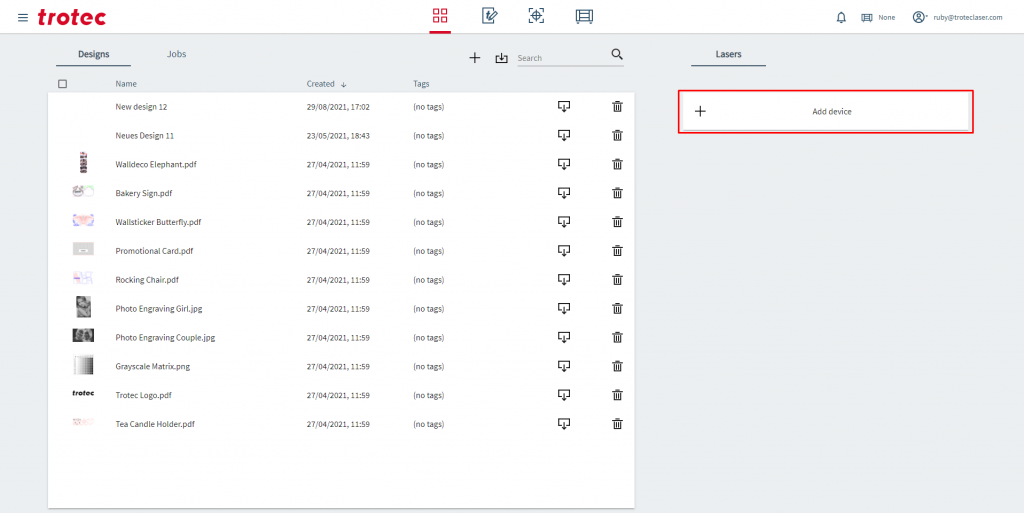
- Klicken Sie auf „Gerät hinzufügen“.
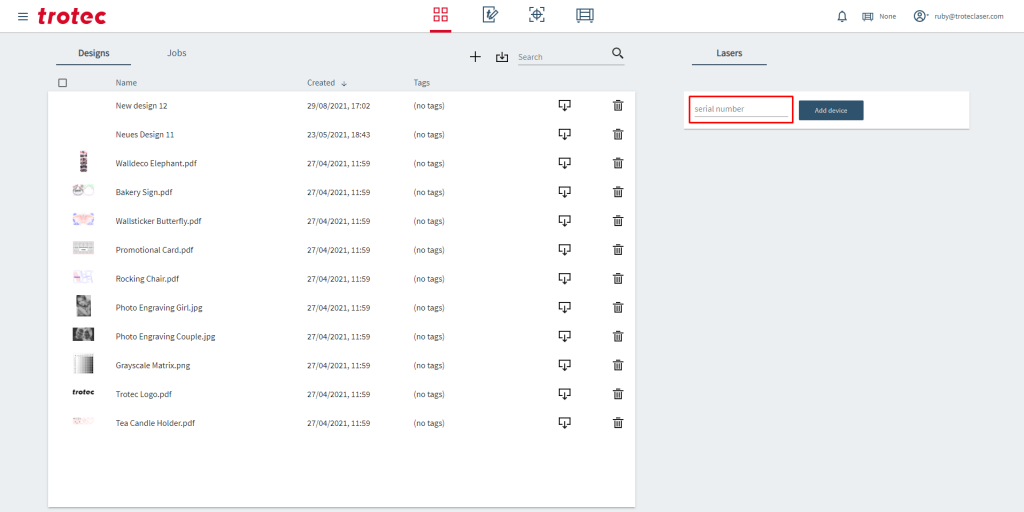
2. Geben Sie die Seriennummer des Geräts ein und klicken Sie auf „Gerät hinzufügen“.
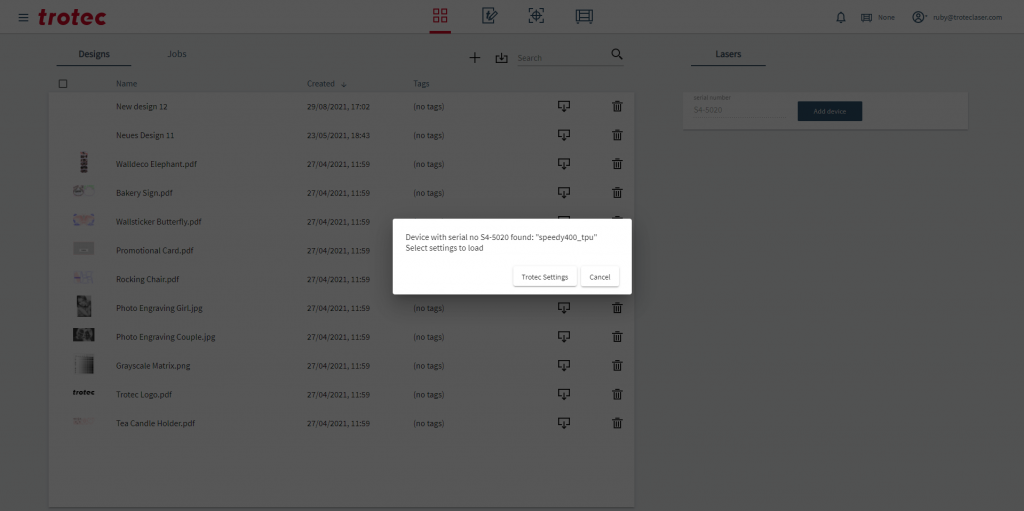
3. Klicken Sie auf „Trotec-Einstellungen“, um eine Verbindung mit dem Laser herzustellen. Ihr Laser ist jetzt angeschlossen.
Hinweis: Wenn Ihre Seriennummer nicht funktioniert, wird unten rechts eine Fehlermeldung eingeblendet. Das bedeutet, dass Ihre Konfiguration nicht auf dem Server liegt und mit Hilfe Ihrer JobControl-Konfigurationsdatei importiert werden muss.
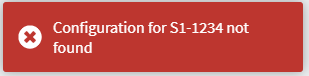
JobControl-Konfiguration
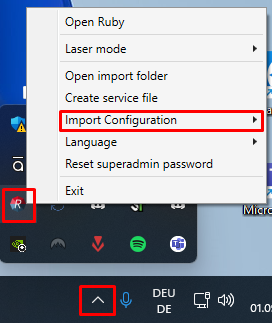 1. Öffnen Sie die Ruby TrayApp mit einem Rechtsklick.
1. Öffnen Sie die Ruby TrayApp mit einem Rechtsklick.
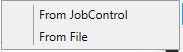 2. Gehen Sie zu „Konfiguration importieren“, wählen Sie „Aus Datei“ und laden Sie Ihre JobControl-Dienstdatei. Wenn Sie nicht wissen, wie Sie diese finden, wenden Sie sich bitte an Ihren Trotec-Partner vor Ort.
2. Gehen Sie zu „Konfiguration importieren“, wählen Sie „Aus Datei“ und laden Sie Ihre JobControl-Dienstdatei. Wenn Sie nicht wissen, wie Sie diese finden, wenden Sie sich bitte an Ihren Trotec-Partner vor Ort.
Ihr Rechner ist jetzt mit Ruby verbunden.
